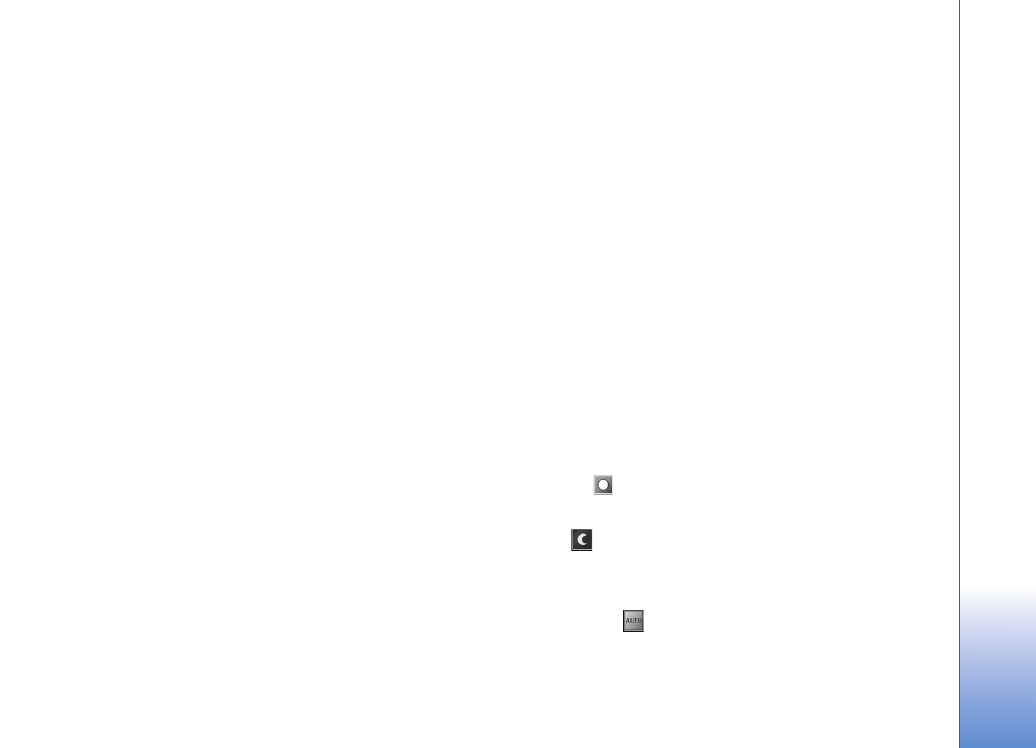
Sökarlägen
Sökarläget hjälper dig att hitta rätt färg- och
ljusinställningar för den aktuella miljön. Välj ett läge
i lägeslistan för att ta bilder eller spela in videoklipp.
Inställningarna för respektive läge är gjorda för en viss stil
eller miljö där bilderna tas. Välj
Val
>
Bildinställningar
/
Videoinställningar
>
Fotoläge
:
Video modes
Normal
(
) (standard) – Det här läget kan användas
under alla förhållanden.
Natt
(
) – Använd det här läget vid dåliga
ljusförhållanden.
Image modes
Automatisk
(
) (standard) – Det här läget kan användas
under alla förhållanden.
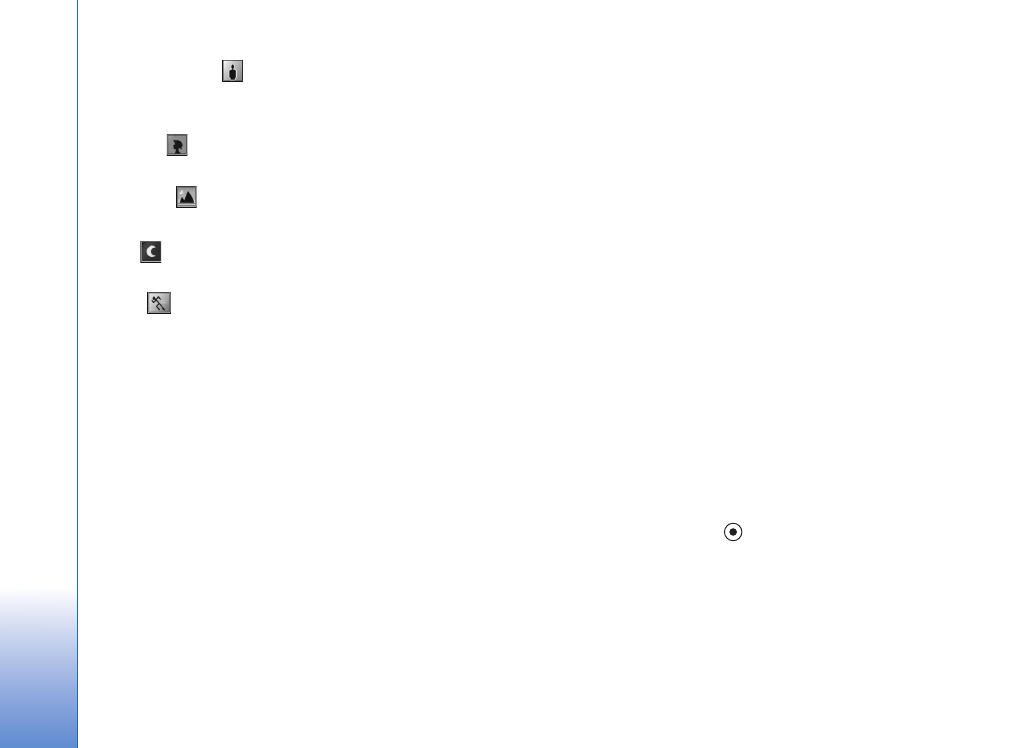
Ka
mer
a
oc
h G
a
ller
i
36
Användardefin.
(
) – Använd det här läget om du vill
skapa en anpassad scen med egna inställningar för blixt,
vitbalans och färgton.
Porträtt
(
) – Använd det här läget för porträttbilder,
till exempel ansikten och sittande personer.
Landskap
(
) – Använd det här läget när du tar bilder
av föremål på längre avstånd.
Natt
(
) – Använd det här läget vid dåliga
ljusförhållanden.
Sport
(
) – Använd det här läget om du vill ta bilder
på snabba rörliga motiv. När du använder det här läget,
minskas bildernas upplösning från 1 600 × 1 200 till
800 × 600. Se
Bildkvalitet
, sid. 34.
När du tar bilder är standardläget
Automatisk
. Om du
väljer läget
Användardefin.
anges i stället det som
standardläge.
Om du vill göra ett eget läge som är lämpligt
för en viss miljö, väljer du läget
Användardefin.
.
I det användardefinierade läget kan du ändra alternativen
Baserad på läge
,
Blixt
,
Vitbalans
,
Färgton
och
Återställ
användarläge
. Om du vill kopiera inställningarna från ett
annat läge väljer du
Baserad på läge
och önskat läge.